বিষয়বস্তুৰ তালিকা
- আপোনাৰ কম্পিউটাৰৰ কেইবাটাও এপ বিভিন্ন উদ্দেশ্যৰ বাবে প্ৰশাসক হিচাপে চলাব লাগিব। সম্ভৱ যে এই বৈশিষ্ট্যই সকলো সময়তে কাম নকৰে।
- যদি আপুনি এটা প্ৰামাণিক ব্যৱহাৰকাৰী একাউণ্ট ব্যৱহাৰ কৰে, আপুনি অপাৰেটিং চিস্টেমৰ সংহতিসমূহত পৰিবৰ্তন কৰিব পাৰে আৰু সাধাৰণতে অফ-লিমিট অঞ্চলসমূহলে প্ৰশাসকৰ অভিগম লাভ কৰিব পাৰে।
- এটা প্ৰশাসকৰ ভূমিকাই আপোনাৰ অপাৰেটিং চিস্টেমক ভুলবশতঃ নিৰ্দিষ্ট সংহতিসমূহ পৰিবৰ্তন কৰাৰ ফলত হোৱা ক্ষতিৰ পৰা সুৰক্ষা দিয়ে।
- আমি প্ৰশাসক হিচাপে চলাওক সমস্যাসমূহ মেৰামতি কৰিবলে Fortect মেৰামতি সঁজুলি ডাউনল'ড কৰাৰ পৰামৰ্শ দিওঁ।
এই সমস্যাৰ কেইবাটাও কাৰণ আছে, আৰু ইয়াৰে বেছিভাগেই দ্ৰুত আৰু সহজে সমাধান হ'ব পাৰে। কিন্তু, আপোনাৰ ব্যৱস্থাপ্ৰণালীৰ গুৰুতৰ ক্ষতিৰ পৰা হাত সাৰিবলৈ আপুনি প্ৰথমে সমস্যাটো বুজিব লাগিব।
যদি “প্ৰশাসক হিচাপে চলাওক” বিকল্পই কাম নকৰে, যিসকল ব্যৱহাৰকাৰীয়ে তেওঁলোকৰ বেছিভাগ কৰ্তব্যৰ বাবে 'আদেশ প্ৰমপ্ট'ৰ ওপৰত নিৰ্ভৰ কৰে সমস্যা. অন্যান্য চফট্ ৱেৰ আৰু প্ৰগ্ৰেমসমূহো প্ৰভাৱিত হয়।
“Run as Administrator” ৰ কাম নকৰা সমস্যাৰ দুটা লক্ষণ আছে:
- “Run as Administrator” বিকল্পটো... প্ৰসংগ মেনু।
- “প্ৰশাসক হিচাপে চলাওক” ক্লিক কৰাৰ পিছত একো নহয়।
“প্ৰশাসক হিচাপে চলাওক” কিহৰ বাবে?
মানক ব্যৱহাৰকাৰী একাউণ্ট আৰু... প্ৰশাসক ব্যৱহাৰকাৰী একাউণ্ট হৈছে উইণ্ড’জৰ দুবিধ ব্যৱহাৰকাৰী একাউণ্ট। এটা প্ৰশাসক একাউণ্ট ব্যৱহাৰ কৰিলে আপুনি কাৰ্য্যকৰপ্ৰণালীৰ সংহতিসমূহত পৰিবৰ্তন কৰিব পাৰে আৰু প্ৰশাসকৰ অভিগম লাভ কৰিব পাৰেএটা প্ৰশাসকৰ ভূমিকাই আপোনাৰ কাৰ্য্যকৰপ্ৰণালীক এটা প্ৰামাণিক ব্যৱহাৰকাৰী একাউণ্টে ভুলবশতঃ নিৰ্দিষ্ট সংহতিসমূহ পৰিবৰ্তন কৰা ক্ষতিৰ পৰা সুৰক্ষা দিয়ে। ইয়াৰ উপৰিও, যদি মেলৱেৰ বা ভাইৰাছে আপোনাৰ কমপিউটাৰলৈ প্ৰশাসকৰ অভিগম পায়, তেন্তে আপোনাৰ সকলো ফাইল আৰু ডাটা হেৰুৱাৰ সম্ভাৱনা বেছি।
কিন্তু, আপুনি এটা Windows প্ৰশাসক একাউণ্ট ব্যৱহাৰ কৰিলেও, প্ৰতিটো এপ্লিকেচনৰ বাবে সম্পূৰ্ণ প্ৰশাসকৰ বিশেষাধিকাৰৰ প্ৰয়োজন নহয় . বাস্তৱত, আপোনাৰ ৱেব ব্ৰাউজাৰে সমগ্ৰ অপাৰেটিং চিষ্টেমলৈ সম্পূৰ্ণ প্ৰৱেশ কৰিব নালাগে—সেয়া সুৰক্ষাৰ বাবে বেয়া৷ ব্যৱহাৰকাৰী একাউণ্ট নিয়ন্ত্ৰণে (UAC) এপসমূহৰ ক্ষমতাসমূহ সীমিত কৰে আনকি এটা প্ৰশাসক একাউণ্টৰ পৰা আৰম্ভ কৰাৰ সময়তো।
যেতিয়া আপুনি প্ৰসংগ মেনুৰ পৰা “প্ৰশাসক হিচাপে চলাওক” নিৰ্ব্বাচন কৰে, ব্যৱহাৰকাৰী একাউণ্ট নিয়ন্ত্ৰণ বাইপাছ কৰা হ'ব, আৰু এপ্লিকেচনটো হ'ব আপোনাৰ কমপিউটাৰৰ সকলো দিশলৈ সম্পূৰ্ণ প্ৰশাসনিক বিশেষাধিকাৰৰ সৈতে চলাব লাগে।
যেতিয়া আপুনি এটা প্ৰগ্ৰাম এটা প্ৰশাসক হিচাপে আৰম্ভ কৰে, আপুনি ইয়াক আপোনাৰ Windows চিস্টেমৰ অঞ্চলসমূহ অভিগম কৰিবলে নিৰ্দিষ্ট অনুমতিসমূহ প্ৰদান কৰিছে যি অন্যথা নিষিদ্ধ হ'ব। এইটো এটা বিপদ, তথাপিও কিছুমান এপ্লিকেচনে সঠিকভাৱে কাম কৰিবলৈ মাজে মাজে ইয়াৰ প্ৰয়োজন হয়।
“প্ৰশাসক হিচাপে চলাওক” কাম নকৰা সমস্যা
আপুনি “Run as প্ৰশাসক” সমস্যা। কিছুমান উপায় পৰিৱেশন কৰাটো সহজ, আনহাতে কিছুমানত কিছু কাৰিকৰী বিশেষজ্ঞতাৰ প্ৰয়োজন হয়। যিয়েই নহওক, আমাৰ গাইডে দিবআপুনি সকলো প্ৰয়োজনীয় তথ্য যি কম টেক-চেভি ব্যক্তিসকলেও অনুসৰণ কৰিব পাৰে।
প্ৰথম পদ্ধতি – ব্যৱহাৰকাৰী একাউণ্ট নিয়ন্ত্ৰণ সামৰ্থবান কৰক
যেতিয়া আপুনি এটা প্ৰগ্ৰাম চফ্টৱেৰ আৰম্ভ কৰিবলৈ চেষ্টা কৰে যাৰ বাবে প্ৰশাসকৰ বিশেষাধিকাৰৰ প্ৰয়োজন হয়, ব্যৱহাৰকাৰীয়ে একাউণ্ট নিয়ন্ত্ৰণ (UAC) পপআপ খোল খায়, আপোনাক অনুমোদন নিশ্চিত কৰিবলৈ কয়। আপুনি এই সমস্যাৰ সন্মুখীন হ'ব পাৰে যদি আপুনি ভুলবশতঃ UAC নিষ্ক্ৰিয় কৰে বা যদি মেলৱেৰে আপোনাৰ অনুমতি অবিহনে তেনে কৰে। ফলত UAC অন কৰাটো নিশ্চিত কৰক।
- “Windows” কি' ধৰি ৰাখক আৰু “R” আখৰটো টিপক, চলাওক সংলাপ বাকচত “control” লিখক, আৰু নিয়ন্ত্ৰণ পেনেল খোলিবলৈ enter টিপক।

- কণ্ট্ৰল পেনেল উইণ্ড’ত “User Accounts” ত ক্লিক কৰক আৰু পৰৱৰ্তী উইণ্ড’ত পুনৰ “User Accounts” ক্লিক কৰক।
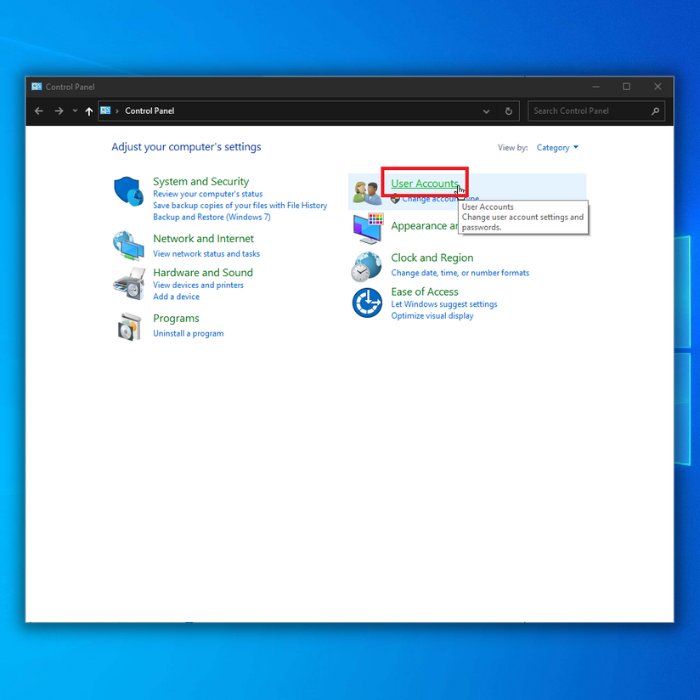
- “ ব্যৱহাৰকাৰী একাউণ্ট নিয়ন্ত্ৰণ সংহতিসমূহ পৰিবৰ্তন কৰক” ব্যৱহাৰকাৰী একাউণ্টসমূহ উইন্ডোত।

- ব্যৱহাৰকাৰী একাউণ্ট নিয়ন্ত্ৰণ সংহতিসমূহ উইন্ডোত, আপুনি UAC সংহতিসমূহলে চাৰিটা স্তৰৰ সৈতে উপস্থাপন কৰা হ'ব। আপোনাৰ ওচৰত নিম্নলিখিত বিকল্পসমূহ আছে:

- সদায় মোক কেতিয়া অৱগত কৰক
- মোক কেৱল তেতিয়াহে অৱগত কৰক যেতিয়া এপসমূহে মোৰ কম্পিউটাৰত পৰিবৰ্তন কৰিবলৈ চেষ্টা কৰে (অবিকল্পিত)
- মোক কেৱল তেতিয়াহে অৱগত কৰক যেতিয়া এপসমূহে মোৰ কম্পিউটাৰত পৰিৱৰ্তন কৰিবলৈ চেষ্টা কৰে (মোৰ ডেস্কটপক ডিম নকৰিব)
- কেতিয়াও জাননী নিদিব
- অবিকল্পিতভাৱে, 2nd বিকল্পটো নিৰ্বাচিত কৰা হৈছে; কিন্তু, যিকোনো বিকল্পত স্লাইডাৰ টানি সংহতিসমূহ সামঞ্জস্য কৰিবলৈ চেষ্টা কৰক আৰু “ঠিক আছে।”
- আপোনাৰ কমপিউটাৰ পুনৰাৰম্ভ কৰক আৰু স্তৰ 1 লৈ উভতি যাওক স্তৰ 4 আৰুUAC ৰ অবিকল্পিত সংহতি নিৰ্ব্বাচন কৰক (কেৱল মোক অৱগত কৰক যেতিয়া এপসমূহে মোৰ কমপিউটাৰত পৰিবৰ্তন কৰিবলৈ চেষ্টা কৰে (অবিকল্পিত)।
- আপোনাৰ কমপিউটাৰ পুনৰাৰম্ভ কৰক আৰু প্ৰশাসক হিচাপে চলাওক বিকল্প এতিয়া ৰাইট-ক্লিকত উপলব্ধ নেকি পৰীক্ষা কৰক আপুনি খোলিবলৈ চেষ্টা কৰা এপটোত মেনু।
দ্বিতীয় পদ্ধতি – প্ৰগ্ৰেমসমূহৰ ছেটিংছ পৰিবৰ্তন কৰক
প্ৰগ্ৰেম ছেটিংছ সলনি কৰাটো সমস্যা সমাধানৰ অন্যতম সহজ আৰু দ্ৰুত উপায়।
- আপুনি প্ৰশাসক হিচাপে চলাব বিচৰা প্ৰগ্ৰেমটোত ৰাইট-ক্লিক কৰক আৰু “Open file location” নিৰ্বাচন কৰক।

- প্ৰগ্ৰেমৰ ফোল্ডাৰত এবাৰ ৰাইট- ইয়াত আকৌ ক্লিক কৰক আৰু “বৈশিষ্ট্যসমূহ” ক্লিক কৰক।
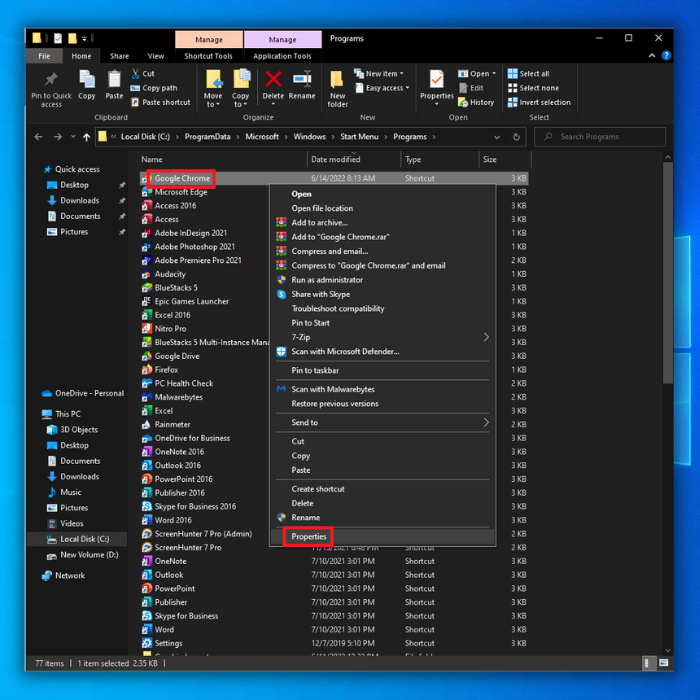
- “চৰ্টকাট” টেবলৈ যাওক আৰু “উন্নত” বিকল্পসমূহ ক্লিক কৰক।

- উন্নত বৈশিষ্ট্য উইণ্ড'ত, “Run as Administrator” চেক কৰক আৰু “OK” ক্লিক কৰক।

- প্ৰগ্ৰেমৰ বৈশিষ্ট্যসমূহ বন্ধ কৰিবলৈ “OK” ত আকৌ এবাৰ ক্লিক কৰক উইন্ডো, আপোনাৰ কমপিউটাৰ পুনৰাৰম্ভ কৰক, আৰু নিশ্চিত কৰক যে সমস্যা এতিয়াও দেখা দিয়ে।
তৃতীয় পদ্ধতি – এটা SFC স্কেন কৰক
যদি আপোনাৰ কমপিউটাৰৰ সংস্থাপন নথিপত্ৰসমূহ নষ্ট বা অনুপস্থিত, ই বিভিন্ন প্ৰদৰ্শন কৰিব পাৰে ভুল, “প্ৰশাসক হিচাপে চলাওক” কাম নকৰা সমস্যাটোকে ধৰি। ইয়াৰ সমাধান কৰিবলে, আপুনি আপোনাৰ অপাৰেটিং চিস্টেমত Windows SFC বা চিস্টেম ফাইল পৰীক্ষক নামৰ এটা অন্তৰ্নিৰ্মিত সঁজুলি ব্যৱহাৰ কৰিব পাৰে। এই সঁজুলিয়ে আপোনাৰ কমপিউটাৰক দুৰ্বল বা অনুপস্থিত চিস্টেম ফাইলসমূহৰ বাবে স্কেন কৰিব আৰু সিহতক মেৰামতি কৰিব।
- আপোনাৰ কিবৰ্ডত “Windows” কি' টিপক আৰু “R” টিপকrun কমাণ্ড লাইন আনিব। ফিল্ডত “cmd” টাইপ কৰক আৰু “ctrl and shift” কি’বোৰ ধৰি ৰাখক। পৰৱৰ্তী উইণ্ড'ত, কমাণ্ড প্ৰমপ্ট খোলিবলৈ আৰু প্ৰশাসকক অনুমতি দিবলৈ “OK” ক্লিক কৰক।

- পৰৱৰ্তী পৰ্দাত, আপুনি কমাণ্ড প্ৰমপ্ট উইণ্ড' দেখিব। স্কেন আৰম্ভ কৰিবলৈ, আপুনি “sfc /scannow” টাইপ কৰিব লাগিব আৰু আপোনাৰ কিবৰ্ডত “Enter” টিপিব লাগিব। ই সম্পূৰ্ণ হোৱালৈ অপেক্ষা কৰক আৰু আদেশ প্ৰমপ্ট উইন্ডোৰ পৰা ওলাই যাওক।

- এবাৰ স্কেন সম্পূৰ্ণ হ'লে, আপোনাৰ কমপিউটাৰ পুনৰাৰম্ভ কৰক আৰু সমস্যাটো স্থায়ী হৈছে নে নাই পৰীক্ষা কৰক।
চতুৰ্থ পদ্ধতি – নতুন Windows আপডেটসমূহৰ বাবে পৰীক্ষা কৰক
যেতিয়া আপুনি আপোনাৰ Windows আপডেট নকৰে, আপুনি গুৰুত্বপূৰ্ণ আপডেটসমূহৰ পৰা বঞ্চিত হোৱাৰ আশংকা থাকে যিয়ে “প্ৰশাসক হিচাপে চলাওক” কাম নকৰাৰ দৰে সাধাৰণ Windows ভুলসমূহ সমাধান কৰিব। কোনো নতুন Windows আপডেট উপলব্ধ আছে নে নাই চাবলৈ এই পদ্ধতিসমূহ অনুসৰণ কৰক।
- আপোনাৰ কিবৰ্ডৰ “Windows” কি'ত ক্লিক কৰক। একেলগে “R” টিপি ৰান লাইন কমাণ্ড উইণ্ড’টো আহিব। “control update” টাইপ কৰক আৰু enter টিপক।

- Windows Update উইণ্ড’ত “Check for Updates” বুটাম ক্লিক কৰক। যদি কোনো আপডেটৰ প্ৰয়োজন নাই তেন্তে আপুনি “আপুনি আপডেট”ৰ দৰে জাননী লাভ কৰিব।

- বিকল্পভাৱে, যদি Windows আপডেট সঁজুলিয়ে নতুন আপডেট বিচাৰি পায় তেন্তে ডাউনলোড আৰু ইনষ্টল কৰক। আপুনি এটা আপডেইটৰ পিছত আপোনাৰ কমপিউটাৰ পুনৰাৰম্ভ কৰিব লাগিব।

পঞ্চম পদ্ধতি – এটা নতুন ব্যৱহাৰকাৰী একাউণ্ট সৃষ্টি কৰক আৰু ইয়াক এটালৈ সংহতি কৰকপ্ৰশাসক একাউণ্ট
আপোনাৰ ব্যৱহাৰকাৰী একাউণ্টৰ সৈতে এটা সমস্যাই “প্ৰশাসক হিচাপে চলাওক” কাম নকৰা সমস্যাৰ কাৰণ হ'ব পাৰে। উইণ্ড'জত প্ৰশাসক হিচাপে প্ৰগ্ৰেম চলাব নোৱাৰাৰ সমস্যা সমাধান কৰিবলৈ, আপুনি ইয়াত এটা নতুন ব্যৱহাৰকাৰী একাউণ্ট ছেট আপ কৰিব পাৰে। ইয়াত কেনেকৈ:
- “Windows” কি’টো ধৰি ৰাখি “R” টিপি run কমাণ্ড লাইনটো আনিব। “control” টাইপ কৰক আৰু তাৰ পিছত “enter” টিপক।

- Users Accounts ত ক্লিক কৰক।

- Mage another ক্লিক কৰক একাউণ্ট।

- ইয়াৰ পিছত, পিচি ছেটিংছত নতুন ব্যৱহাৰকাৰী যোগ কৰক ক্লিক কৰক। যদি আপোনাৰ এটা Microsoft একাউণ্ট আছে, তেন্তে আপুনি সেইটো ব্যৱহাৰ কৰি এটা নতুন ব্যৱহাৰকাৰী একাউণ্ট সৃষ্টি কৰিব পাৰে।

- নতুন ব্যৱহাৰকাৰী একাউণ্ট সৃষ্টি কৰাৰ পিছত, Windows আৰু I কি'সমূহ একেলগে টিপক।

- “Accounts” ক্লিক কৰক।
- বাওঁফালৰ পেনত, “Family & অন্য ব্যৱহাৰকাৰীসকল,” আৰু তাৰ পিছত আপুনি সৃষ্টি কৰা একাউণ্টত ক্লিক কৰক আৰু “একাউণ্টৰ ধৰণ সলনি কৰক” ক্লিক কৰক, ইয়াক “প্ৰশাসক” লে ছেট কৰক, আৰু “ঠিক আছে” ক্লিক কৰক।
- আপোনাৰ কমপিউটাৰ পুনৰাৰম্ভ কৰক আৰু আপুনি একাউণ্টত লগ ইন কৰক সমস্যাটো শেষত সমাধান কৰা হৈছে নে নাই চাবলৈ সৃষ্টি কৰা হৈছে।
ষষ্ঠ পদ্ধতি – এটা পৰিষ্কাৰ বুট কৰক
আপুনি এটা পৰিষ্কাৰ বুট কৰিবলৈ চেষ্টা কৰিব লাগে যদি আপুনি কি কাৰণ হৈছে সেইটো ধৰিব নোৱাৰে “প্ৰশাসক হিচাপে চলাওক” সমস্যা। সাধাৰণতে সমস্যাটোৰ বাবে তৃতীয় পক্ষৰ প্ৰগ্ৰেম বা আৰম্ভ প্ৰক্ৰিয়াসমূহ দোষী। প্ৰথমে সকলো বন্ধ কৰি পৰিস্থিতিৰ উৎস নিৰ্ণয় কৰা সম্ভৱ হ’ব পাৰেষ্টাৰ্টআপৰ সময়ত চলি থকা এপসমূহ আৰু তাৰ পিছত সিহতক এটা এটাকৈ পুনৰায় সামৰ্থবান কৰা।
- আপোনাৰ কিবৰ্ডত, Windows + R কি'সমূহ টিপক।
- এবাৰ চলোৱা সংলাপ বাকচ ওলালে, “msconfig” লিখক। আৰু চিস্টেম বিন্যাস উইন্ডো খোলিবলৈ ঠিক আছে ক্লিক কৰক।

- সেৱাসমূহ টেব অংশ ক্লিক কৰক আৰু সকলো Microsoft সেৱাসমূহ লুকুৱাওক বাকচ নিৰ্ব্বাচন কৰক।

- সকলো নিষ্ক্ৰিয় কৰক বুটামত ক্লিক কৰক আৰু তাৰ পিছত প্ৰয়োগ বুটাম নিৰ্ব্বাচন কৰক।
- ইয়াৰ পিছত, আৰম্ভণি টেবলৈ যাওক আৰু কাৰ্য্য ব্যৱস্থাপক খোলক লিংক নিৰ্ব্বাচন কৰক।
- এটা এটাকৈ আৰম্ভণি প্ৰগ্ৰামসমূহ বাছক আৰু তাৰ পিছত নিষ্ক্ৰিয় কৰক বুটাম নিৰ্ব্বাচন কৰক।

- আপোনাৰ কমপিউটাৰ পুনৰাৰম্ভ কৰক আৰু পৰীক্ষা কৰক যে “প্ৰশাসক হিচাপে চলাওক” কাম নকৰা সমস্যা সমাধান কৰা হৈছে নেকি।
চূড়ান্ত শব্দ
“প্ৰশাসক হিচাপে চলাওক” সঠিকভাৱে কাম নকৰাৰ সমস্যাটোক সহজভাৱে ল’ব নালাগে কাৰণ ইয়াৰ অন্তৰ্নিহিত গুৰুতৰ সমস্যা থাকিব পাৰে। বহুতো উইণ্ড’জ সমস্যাৰ দৰেই, এটা সঠিক ডায়েগনষ্টিকেও সেইবোৰ সমাধান কৰিব পাৰে। প্ৰথমতে এই সমস্যাৰ কাৰণ কি সেইটো বিচাৰি উলিওৱাটোৱে শেষত দীৰ্ঘকালীনভাৱে আপোনাৰ সময় আৰু শক্তি ৰাহি কৰিব।

